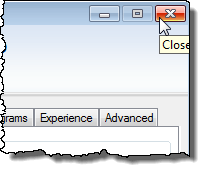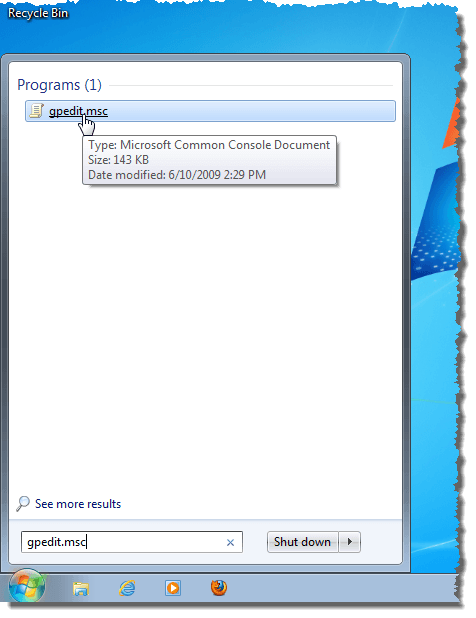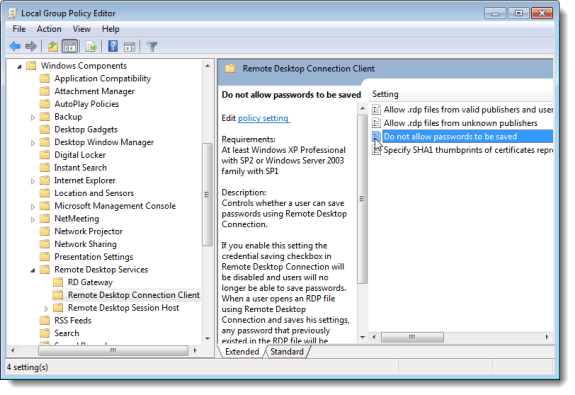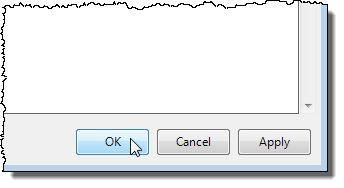Windows의
원격 데스크톱 연결을 사용하면 실제로 원격 컴퓨터 앞에 앉아있는 것처럼 모든 원격 PC에 로그온하여 모든 프로그램, 파일 및 네트워크 리소스에 액세스 할 수 있습니다.
네트워크에서 로컬 컴퓨터에 원격으로 연결할 수 있도록 라우터 설정 하는 방법에 대해 이전에 Windows 7/8/10 컴퓨터에서 원격 데스크톱 구성 >원격 데스크톱 연결은 기본적으로 원격 데스크톱 자격 증명을 저장합니다. 특히 원격 컴퓨터에 로그온 할 때 사용하는 컴퓨터를 공유하는 경우 보안 상 위험 할 수 있습니다. 이 게시물은 Windows가 자격 증명을 저장하도록 허용하는 설정을 해제하는 방법을 설명합니다.
원격 데스크톱 자격 증명 저장 안 함
원격 데스크톱 연결시작메뉴에서 모든 프로그램을 선택하고 보조 프로그램폴더를 연 다음 원격 데스크톱 연결을 클릭하십시오. 또는 시작을 클릭하고 원격 데스크톱을 입력하십시오.
일반데스크톱 연결대화 상자에 자격증 명 저장 허용확인란이 있습니다. 이 확인란을 선택하면 입력 한 자격 증명을 저장하기 위해 다음 대화 상자에서 자격 증명을 입력하면 Windows에 알릴 수 있습니다.
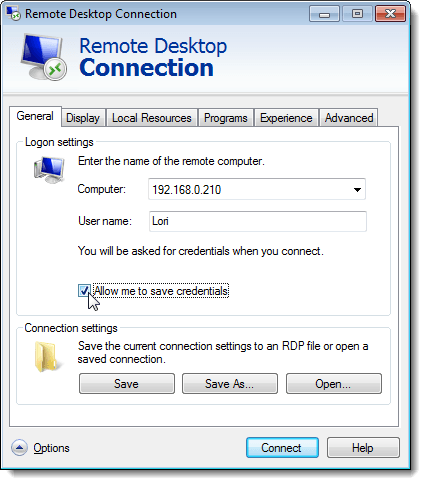 원격 컴퓨터에 연결하지 않고 원격 데스크톱 연결을 닫으려면 대화 상자의 오른쪽 상단에있는 X버튼을 클릭하십시오.
원격 컴퓨터에 연결하지 않고 원격 데스크톱 연결을 닫으려면 대화 상자의 오른쪽 상단에있는 X버튼을 클릭하십시오.
원격 컴퓨터에 로그인 할 때 Windows가 자격 증명을 저장하지 못하도록하려면 시작버튼을 클릭하고 "프로그램 및 파일 검색상자에 gpedit.msc"(따옴표 제외)를 입력하십시오. Windows에서 gpedit.msc파일을 찾으면 Enter키를 누르거나 결과 링크를 클릭하십시오. 이 옵션은 Windows의 Starter 또는 Home 버전에서는 사용할 수 없습니다.
로컬 그룹 정책 편집기대화 상자가 표시됩니다. 왼쪽 창의 트리에서 다음 항목으로 이동하십시오.
User Configuration | Administrative Templates | Windows Components | Remote Desktop Services
원격 데스크톱 서비스에서 원격 데스크톱 연결 클라이언트항목을 선택하십시오.오른쪽의 설정목록에서 비밀번호 저장 안함설정을 두 번 클릭하십시오.
비밀번호 저장 안함설정 대화 상자를 닫으려면 확인을 클릭하십시오.
로컬 그룹 정책 편집기대화 상자를 닫으려면 파일메뉴에서 종료를 선택하십시오.
s>9
원격 데스크톱 연결대화 상자의 자격증 명 저장 허용확인란을 계속 사용할 수 있습니다. 그러나 연결할 때 자격 증명을 묻는 메시지가 나타나면 입력 한 자격 증명을 기억하도록 Windows에 지시 할 수 없습니다. 즐기십시오!